在ActiveReports中,可以设置报表中不同控件的样式,然后把这些样式保存到一个外部的XML文件当中,供其他报表使用。如果用户希望同一份报表以不用的外观分发,只需要简单地修改样式表单,无需逐个改变每个报表中的单个控件的字体、颜色、尺寸等。
获取ActiveReports官方正式版下载
本文中演示的是为年度销量统计表设置不同的皮肤样式,我们供准备了三个皮肤样式,以下是详细操作步骤:
1. 创建报表文件
在应用程序中创建一个名为 rptTheme1.rdlx 的 ActiveReports 报表文件,使用的项目模板为 ActiveReports RDL报表。
2. 创建报表数据源
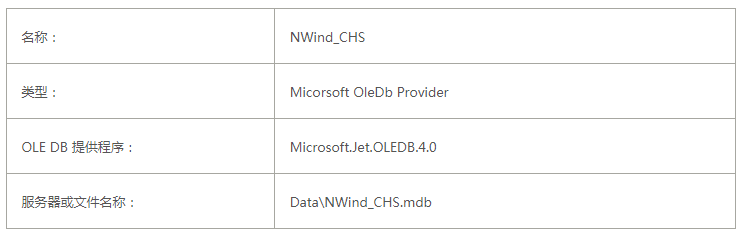
3. 添加数据集
在新建的 NWind_CHS 数据源上鼠标右键并选择添加数据集菜单项,添加以下两个数据集:
常规-名称:Sales
查询-查询:
SELECT 类别.类别名称,订单.货主地区,SUM(订单明细.数量) AS 销售量 FROM (( 订单
INNER JOIN 订单明细 ON 订单.订单ID = 订单明细.订单ID)
INNER JOIN 产品 ON 订单明细.产品ID = 产品.产品ID)
INNER JOIN 类别 ON 产品.类别ID = 类别.类别ID
WHERE DATEDIFF("yyyy",订单.订购日期,'2011-01-01') = 0
GROUP BY 类别.类别名称,订单.货主地区
ORDER BY 类别.类别名称,订单.货主地区
常规-名称:SaleDetails
查询-查询:
SELECT DATEPART("m",订单.订购日期) AS 订购月,类别.类别名称,SUM(订单明细.数量) AS 销售量 FROM (( 订单
INNER JOIN 订单明细 ON 订单.订单ID = 订单明细.订单ID)
INNER JOIN 产品 ON 订单明细.产品ID = 产品.产品ID)
INNER JOIN 类别 ON 产品.类别ID = 类别.类别ID
WHERE DATEDIFF("yyyy",订单.订购日期,'2011-01-01') = 0
GROUP BY DATEPART("m",订单.订购日期),类别.类别ID, 类别.类别名称
ORDER BY DATEPART("m",订单.订购日期),类别.类别ID, 类别.类别名称
4. 设计报表界面
4.1、在 GrapeCity ActiveReports 主题编辑器中创建三个主题样式
Style1.rdlx-theme
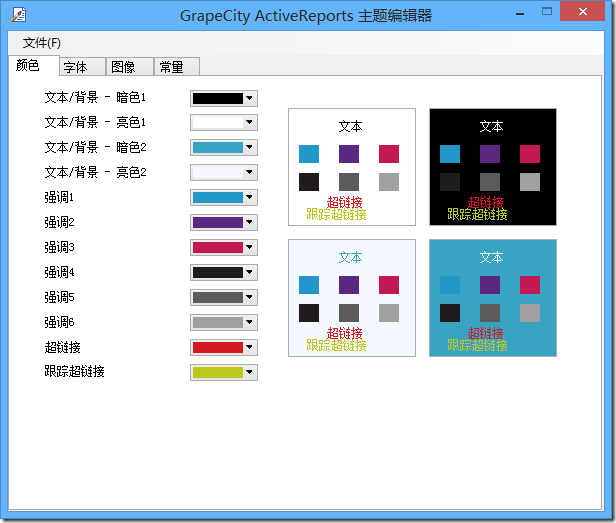
Style2.rdlx-theme
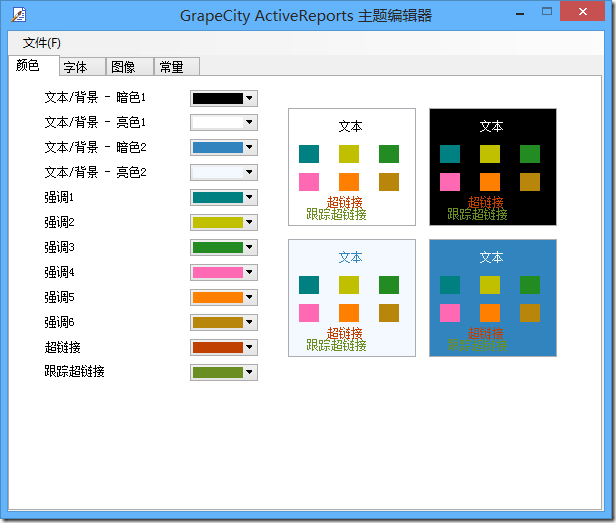
Style3.rdlx-theme
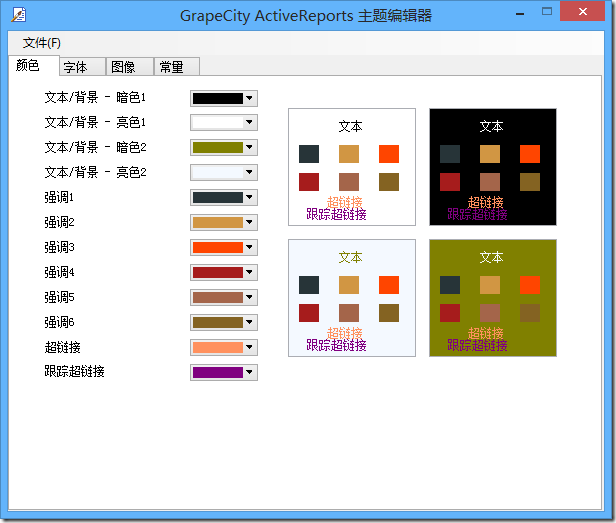
创建完成以上主题样式之后,为报表指定一个主题,我们在设计时指定的主题样式为 Style1。
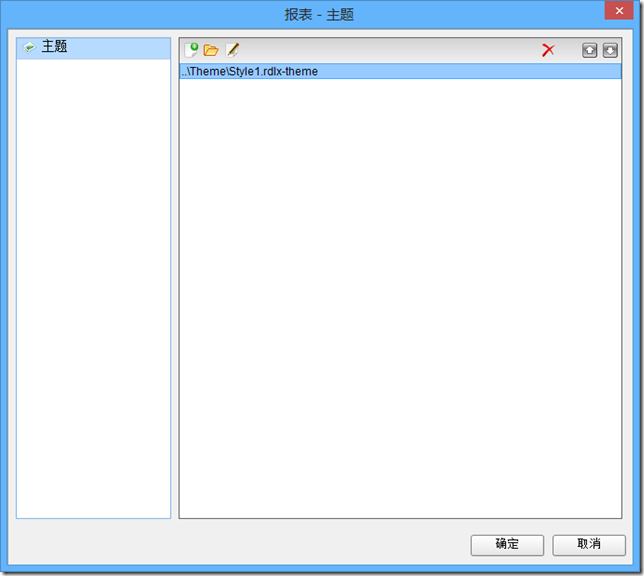
4.2、创建年度各地区销量统计表
从 Visual Studio 工具箱中将 Chart 控件添加到报表设计界面,按照以下列表设置 Chart 控件的属性
图表数据属性对话框:
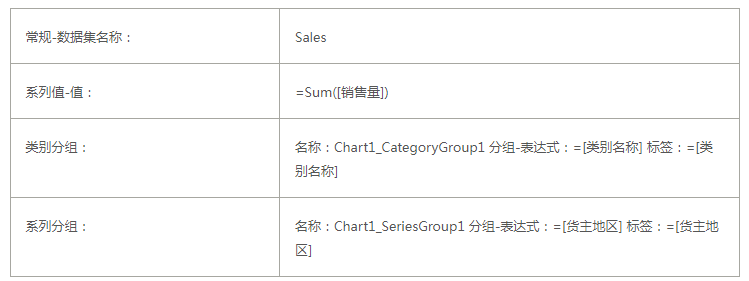
图表外观属性对话框:

4.3、创建各地区销量图
从 Visual Studio 工具箱中将 Chart 控件添加到报表设计界面,按照以下列表设置 Chart 控件的属性
图表数据属性对话框:
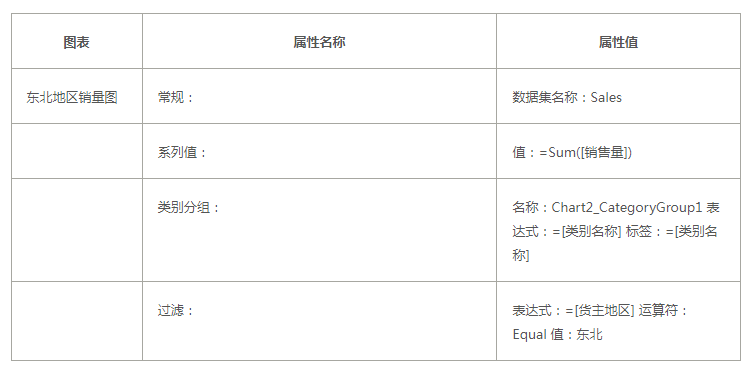
图表外观属性对话框:
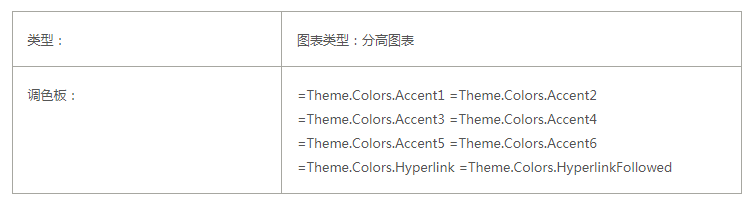
4.4、重复4.3操作,创建华北、华东、华南、西南四个地区的销量图,图表区域在于过滤条件的值不同。
最终的设计结构如下图:
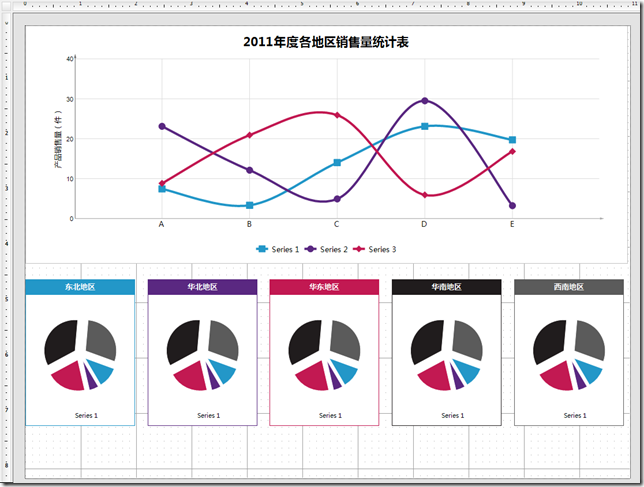
5. 动态加载用户指定主题样式
GrapeCity.ActiveReports.PageReport report = new GrapeCity.ActiveReports.PageReport(new System.IO.FileInfo(Server.MapPath("../Reports/" + reportname + ".rdlx")));
report.Report.DataSources[0].DataSourceReference = "";
report.Report.DataSources[0].ConnectionProperties.DataProvider = "OLEDB";
report.Report.DataSources[0].ConnectionProperties.ConnectString = string.Format("Provider=Microsoft.Jet.OLEDB.4.0;Data Source={0};", Server.MapPath("../Data/NWind_CHS.mdb"));
report.Report.Themes.Clear();
report.Report.Themes.Add(Server.MapPath(string.Format("../Theme/Style{0}.rdlx-theme", themeid)));
WebViewer1.Report = report;
6. 运行程序
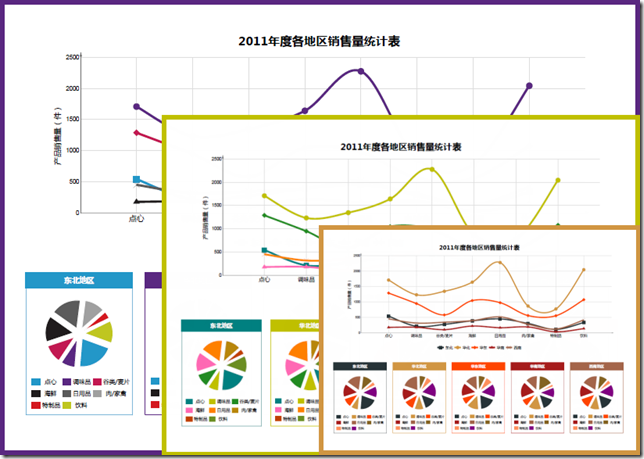
ActiveReports 报表控件| 下载试用
ActiveReports 是一款专注于 .NET 平台的报表控件,全面满足 HTML5 / WinForm / ASP.NET / ASP.NET MVC / WPF 等平台下报表设计和开发工作需求,作为专业的报表工具为全球超过 300,000 开发人员提供了全面的报表开发服务。
本文转载自葡萄城










